图像(Images)
优质
小牛编辑
137浏览
2023-12-01
借助cPanel的这一功能,您可以直接通过其界面管理和修改图像。 必须将图片上传到您的帐户才能使用此功能。 要访问cPanel图像,请单击文件部分中的图像链接。
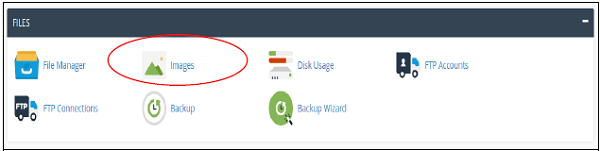
此功能包括以下工具 -
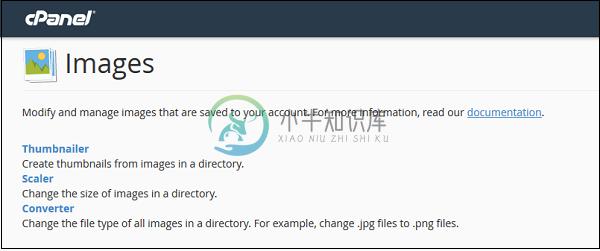
Thumbnailer转换器
Thumbnailer创建原始图像的小图像或缩略图。 这可以通过在需要的地方使用这些图像来完成,因为它可以节省更多带宽。 例如,当我们需要显示照片的预览时,当用户单击预览图像时,该预览将打开到新选项卡中。 我们可以在这里使用一个小图像,而不是强制缩放图像以小尺寸显示。
要使用Thumbnailer converter ,我们可以通过单击图像部分中的Thumbnailer链接来打开应用程序。 我们将获得如下所示的类似仪表板。
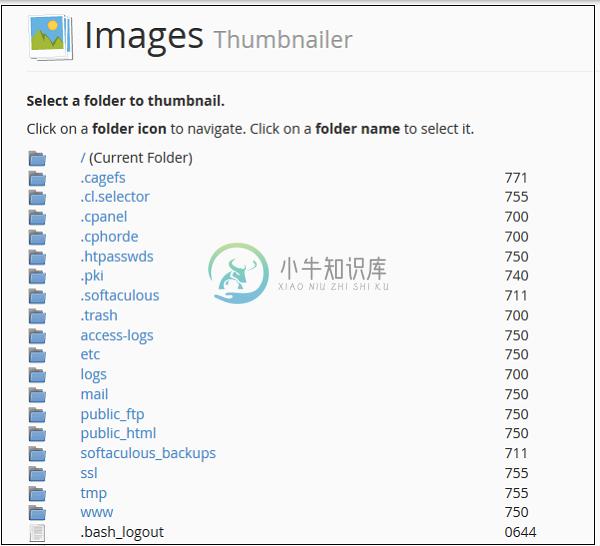
Step 1 - 导航到您希望创建缩略图的目标目录,以在目录中导航使用左侧的文件夹图标。
Step 2 - 通过单击中间显示的文件夹名称,选择要从中创建缩略图的文件夹。
Note − Thumbnailer is a bulk thumbnails creator tool, single image cannot be used in these tools.
Step 3 - 在“缩放百分比”中,文本输入输入您希望缩小图像的百分比。 选择保持纵横比以保持图像的原始比例。
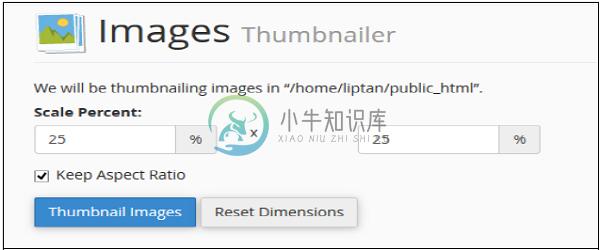
Step 4 - 最后单击缩略图图像以创建缩略图。
系统将自动创建一个子文件夹,缩略图到选定的文件夹,该文件夹中的所有文件将被转换并保存在那里,前缀为tn_ 。 例如,如果你有一个图像abc.png,那么它将被保存到tn_abc.png中。

